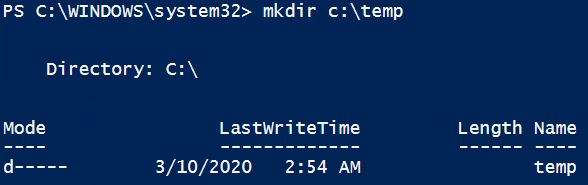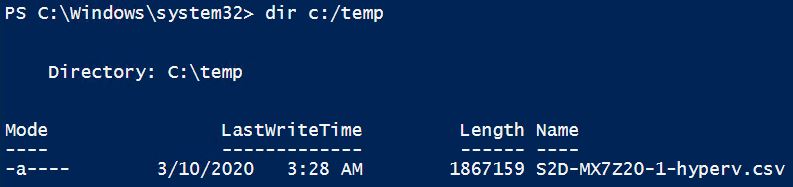Hyper-V naplók gyűjtése Nutanix Hyper-V gazdagépről PowerShell-parancsok segítségével
Hyper-V naplók gyűjtése Nutanix Hyper-V gazdagépről PowerShell-parancsok segítségével
Hyper-V naplók gyűjtése Nutanix Hyper-V gazdagépről PowerShell-parancsok segítségével
Leírás
Ez a cikk bemutatja azt az eljárást, amellyel PowerShell-parancsok segítségével gyűjtik a hypervisor-naplókat a Hyper-V-állomásokról.
Alkalmazható rendszerek
ThinkAgile HX
Eljárások
- Jelentkezzen be a problémákkal küzdő virtuális gépeket tartalmazó hypervisor gazdagépre.
- Nyissa meg Windows PowerShellt, és válassza a Futtatás rendszergazdaként lehetőséget.
- A Get-WinEvent parancsmag a naplók lekérésére szolgál egy helyi vagy távoli kiszolgálóról. Windows kiszolgálók több száz naplót tartalmaznak, ezért csak azokat kell összegyűjtenie, amelyekre szüksége van. Például a Get-Winevent -Listlog * parancs kimenete kiterjedt lenne.
Az alábbi rövidített példakimenetben körülbelül 19 Hyper-V napló található.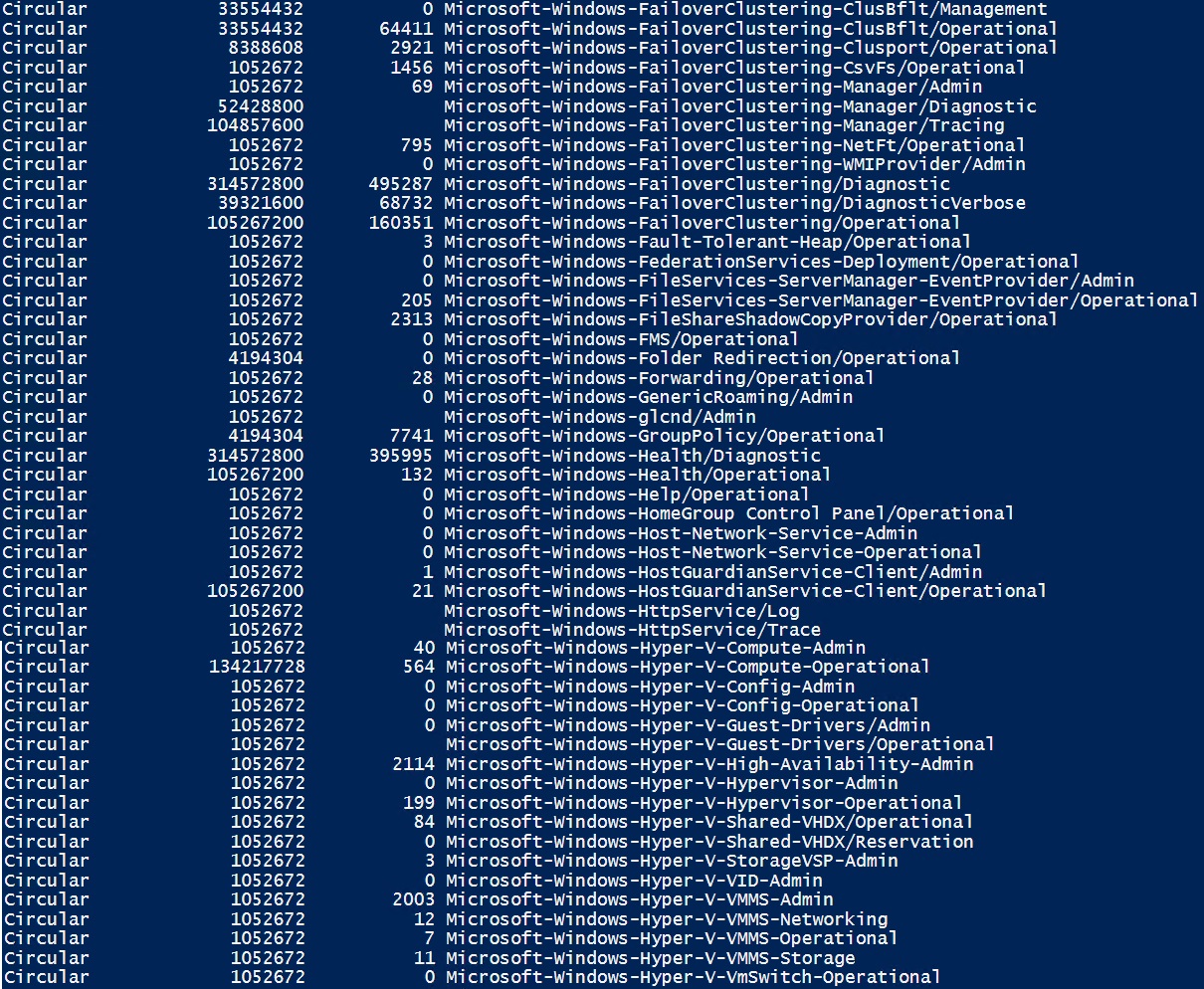
A következő lépések bemutatják a naplók rögzítésére és a kimenetek CSV formátumban történő mentésére használt parancspéldákat. - Kövesse az alábbi eljárást, ha csak a Hyper-V naplókat szeretné rögzíteni, és a kimeneti csomagot egy választott könyvtárba menteni.
- Hozzon létre egy ideiglenes könyvtárat az mkdir c:\temp paranccsal.
Megjegyzés : Ha a kimeneti könyvtár nem létezik, a többi lépés sikertelen lesz. - Futtassa a következő PowerShell-parancsfájlt a Hyper-V* és az SMBClient* naplók összegyűjtéséhez, és helyezze a kimenetet a c:\temp mappába, amelynek fájlnevében a számítógép neve szerepel.
Get-WinEvent @{logname = "Microsoft- Windows -Hyper-V*","Microsft- Windows -SMBClient*" } -ErrorAction Ignore | válasszon TimeCreated , LogNAME , Id , LevelDisplayName , ProviderName , Message , MachineName , UserId | Export-Csv -Path "c:\temp\ $env:számítógépnév -hyperv.csv" -NoTypeInformation - Futtassa a dir c:\temp parancsot az újonnan létrehozott CSV-fájl megjelenítéséhez.
- Futtassa a következő parancsfájlt az alkalmazás- és rendszernaplók kombinált naplóként történő összegyűjtéséhez, és az események létrehozási időpontja szerint rendezéséhez.
Get-WinEvent @{logname= 'alkalmazás','rendszer' } -ErrorAction figyelmen kívül hagyása | válasszon TimeCreated , LogNAME , Id , LevelDisplayName , ProviderName , Message , MachineName , UserId | Export-Csv -Path "c:\temp\ $env:számítógépnév -alkalmazásrendszer.csv" -NoTypeInformation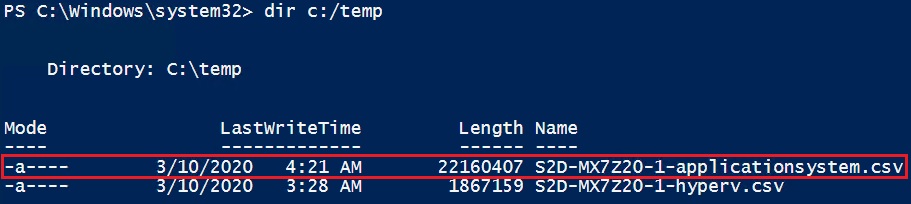
- Hozzon létre egy ideiglenes könyvtárat az mkdir c:\temp paranccsal.
- Ha egy adott dátumhoz vagy csak a figyelmeztetésekhez és hibákhoz kapcsolódó naplókat szeretne gyűjteni, kombináljon különböző paramétereket a Get-WinEvent paranccsal a kimenet szűréséhez.
- Az összes tegnapi Hyper-V napló összegyűjtéséhez futtassa a következő szkriptet:
Get-WinEvent -FilterHashTable @{LogName = "Microsoft- Windows -Hyper-V*" ; StartTime = ( Get-Date ) . AddDays( -1 )}
- Ha csak a tegnapi figyelmeztetéseket szeretné összegyűjteni, futtassa a következő szkriptet:
Get-WinEvent -FilterHashTable @{LogName = "Microsoft- Windows -Hyper-V*" ; StartTime = ( Get-Date ) . AddDays( -1 ) ; Szint = 3 } - Ha csak a tegnapi hibaüzeneteket szeretné összegyűjteni, futtassa a következő szkriptet:
Get-WinEvent -FilterHashTable @{LogName = "Microsoft- Windows -Hyper-V*" ; StartTime = ( Get-Date ) . AddDays( -1 ) ; Szint = 2 } - A hyper-V naplók összegyűjtéséhez és egy mappába történő kimenethez futtassa a következő parancsfájlt:
Get-WinEvent -FilterHashTable @{LogName = "Microsoft- Windows -Hyper-V*" ; StartTime = ( Get-Date ) . AddDays( -1 )} -ErrorAction Ignore | Export-Csv -Path "c:\temp\ $env:számítógépnév -hyperv.csv" -NoTypeInformation
- Az összes tegnapi Hyper-V napló összegyűjtéséhez futtassa a következő szkriptet:
- Tömörítse a naplófájlokat, és küldje el a teljes naplót Lenovo ügyfélszolgálatának a Lenovo feltöltési eszközével .
további információ
Kapcsolódó cikk
- Fájl feltöltése Lenovo Data Center támogatási oldalára
- Az NCC állapotellenőrzés futtatása és a kimenet összegyűjtése a Nutanix Prism használatával
- Az NCC állapotellenőrzés futtatása és a kimenet összegyűjtése a Nutanix CVM CLI segítségével
- Hypervisor naplók gyűjtése SSH használatával a Controller virtuális géphez való csatlakozáshoz ThinkAgile HX rendszerekben
- Fürtdiagnosztikai naplók gyűjtése a hyper-v gazdagépről a ThinkAgile MX-ben